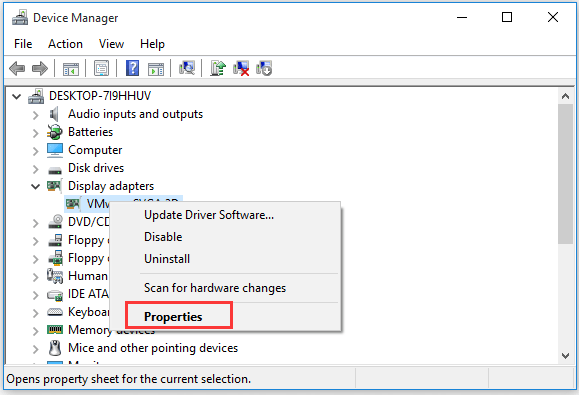
Wie kann ich DirectX Windows 10 neu installieren?
Haben Sie Probleme, Ihre Lieblingsspiele unter Windows 10 durchzuführen? In diesem Fall ist der wahrscheinliche Schuldige eine beschädigte Direktinstallation. Glücklicherweise ist die Neuinstallation von DirectX unter Windows 10 ein relativ einfacher Prozess, mit dem Sie in kürzester Zeit wieder Spiele erzielen können. In diesem Handbuch führen wir Sie durch die Schritte, um DirectX auf Ihrem Windows 10 -Computer erfolgreich neu zu installieren.
Wie kann ich DirectX Windows 10 neu installieren?
- Öffnen die Startmenü und Typ Geräte -Manager im Suchfeld.
- Erweitern Anzeigeadapter Option.
- Klicken Sie mit der rechten Maustaste auf Ihre Grafikkarte und wählen Sie Gerät deinstallieren.
- Bestätigen Sie, dass Sie das Gerät deinstallieren möchten.
- Offen Microsoft Website und laden Sie die neueste Version von herunter DirectX.
- Doppelklicken Sie auf die DirectX Datei einrichten und die Anweisungen befolgen.
- Starten Sie Ihren PC nach Abschluss der Installation neu.

Was ist DirectX?
DirectX ist eine Sammlung von APIs, die von Microsoft zum Ausführen von Multimedia-Anwendungen auf Windows-betriebenen Geräten wie Computern und Spielkonsolen entwickelt wurden. Es bietet Unterstützung für Spiele, Videos und andere Multimedia -Anwendungen sowie die Bereitstellung von Tools für Entwickler, um neue Anwendungen zu entwickeln. DirectX ist ein wichtiger Bestandteil des Windows -Betriebssystems und ist erforderlich, damit einige Spiele und andere Multimedia -Anwendungen korrekt ausgeführt werden können.
Was ist neu in DirectX für Windows 10?
DirectX für Windows 10 ist die neueste Version der DirectX -API und bringt eine Reihe neuer Funktionen und Verbesserungen mit sich. DirectX 12, die neueste Version der API, ist in Windows 10 enthalten und bietet Unterstützung für eine verbesserte Grafikleistung und zusätzliche Hardwarefunktionen. DirectX 12 beinhaltet auch die Unterstützung für Virtual -Reality -Anwendungen und DirectX Raytracing, mit der Entwickler detailliertere und realistischere Grafiken erstellen können.
Wie kann ich DirectX Windows 10 neu installieren?
Wenn Sie Probleme mit Ihrer DirectX -Installation haben, können Sie versuchen, sie auf Ihrem Windows 10 -Computer neu zu installieren. Der Vorgang ist einfach und die folgenden Schritte helfen Ihnen dabei, DirectX auf Ihrem Windows 10 -PC neu zu installieren.
Schritt 1: DirectX von Ihrem Computer deinstallieren
Der erste Schritt zur Neuinstallation von DirectX besteht darin, ihn von Ihrem Computer zu deinstallieren. Öffnen Sie dazu das Startmenü, geben Sie „Programme und Funktionen“ ein und drücken Sie die Eingabetaste. Suchen Sie im Fenster Programme und Funktionen den DirectX -Eintrag und klicken Sie auf die Schaltfläche Deinstallieren. Befolgen Sie die Anweisungen auf dem Bildschirm, um DirectX von Ihrem Computer zu deinstallieren.
Schritt 2: Laden Sie die neueste Version von DirectX herunter
Sobald DirectX von Ihrem Computer deinstalliert ist, müssen Sie die neueste Version von DirectX von der Microsoft -Website herunterladen. Besuchen Sie dazu die Microsoft DirectX -Download -Seite, wählen Sie die von Ihnen benötigte Version von DirectX aus und laden Sie das Installateur herunter.
Schritt 3: Installieren Sie die neueste Version von DirectX
Sobald das Installationsprogramm heruntergeladen ist, doppelklicken Sie auf ihn, um den Installationsprozess zu beginnen. Befolgen Sie die Anweisungen auf dem Bildschirm, um die neueste Version von DirectX auf Ihrem Computer zu installieren. Sobald die Installation abgeschlossen ist, haben Sie DirectX auf Ihrem Windows 10 -Computer neu installiert.
Was tun, wenn DirectX nicht funktioniert?
Wenn Ihre DirectX -Installation nach der Neuinstallation noch nicht funktioniert, können Sie einige Dinge ausprobieren. Stellen Sie zunächst sicher, dass alle neuesten Updates auf Ihrem Computer installiert wurden. Wenn Sie weiterhin Probleme haben, versuchen Sie, Antiviren- oder Firewall -Software zu deaktivieren, die Sie möglicherweise installiert haben. Schließlich können Sie versuchen, die Grafikkartentreiber auf Ihrem Computer neu zu installieren.
Aktualisieren Sie Ihre Grafikkarten -Treiber
Das Aktualisieren Ihrer Grafikkartentreiber kann dazu beitragen, die DirectX -Leistung zu verbessern und alle Probleme zu lösen, die Sie auftreten. Um Ihre Grafikkartentreiber zu aktualisieren, besuchen Sie die Website des Herstellers Ihrer Grafikkarte und laden Sie die neuesten Treiber für Ihre Karte herunter. Sobald die Treiber heruntergeladen wurden, installieren Sie sie auf Ihrem Computer und starten Sie sie neu.
Führen Sie das DirectX -Diagnosewerkzeug aus
Das DirectX -Diagnose -Tool kann Ihnen dabei helfen, alle DirectX -Probleme zu beheben, die Sie möglicherweise haben. Um das DirectX -Diagnose -Tool auszuführen, öffnen Sie das Startmenü, geben Sie "DXDIAG" ein und drücken Sie die Eingabetaste. Dadurch wird das DirectX -Diagnose -Tool geöffnet, mit dem Sie detaillierte Informationen zu Ihrer DirectX -Installation liefern. Wenn Sie Fehler oder Warnungen sehen, versuchen Sie, diese zu beheben, bevor Sie versuchen, DirectX neu zu installieren.
Häufig gestellte Fragen
Was ist DirectX?
DirectX ist eine Sammlung von Anwendungsprogrammierschnittstellen oder APIs, mit denen Entwickler Spiele und andere Multimedia-Anwendungen für die Verwendung auf Microsoft-Windows-basierten Computern erstellen können. Es ist Teil des Windows -Betriebssystems und wird zum Erstellen und Ausführen von Grafik- und Multimedia -Anwendungen verwendet. DirectX gibt es seit den frühen neunziger Jahren und wurde regelmäßig aktualisiert, um mit technologischen Fortschritten Schritt zu halten.
Wie halte ich DirectX Windows 10 neu?
Um DirectX unter Windows 10 neu zu installieren, wird der erste Schritt das Startmenü geöffnet und nach „DXDIAG“ suchen. Dadurch wird das DirectX -Diagnose -Tool geöffnet. Klicken Sie hier auf die Schaltfläche „Alle Informationen speichern“, mit der eine Textdatei mit Details zu Ihrer DirectX -Installation gespeichert wird. Öffnen Sie danach die Einstellungs -App, indem Sie die Windows -Taste + I drücken. Wählen Sie die Version von DirectX aus, die Sie installieren möchten, und klicken Sie auf "Installieren". Sobald die Installation abgeschlossen ist, müssen Sie Ihren Computer neu starten.
Was ist die neueste Version von DirectX?
Die neueste Version von DirectX ist DirectX 12. Diese Version von DirectX wurde erstmals mit Windows 10 im Jahr 2015 veröffentlicht und seitdem regelmäßig aktualisiert. Es ist die aktuellste Version der Technologie und ist für die neueste Hardware optimiert.
Was ist der Unterschied zwischen DirectX 11 und DirectX 12?
Der Hauptunterschied zwischen DirectX 11 und DirectX 12 besteht darin, dass DirectX 12 effizienter ist und die neueste Hardware nutzt. DirectX 12 unterstützt auch das Multi-Thread-Rendering, was eine bessere Leistung für Multi-Core-CPUs ermöglicht. Darüber hinaus bietet DirectX 12 eine bessere Unterstützung für asynchronen Berechnungen, was eine bessere Nutzung der GPU ermöglicht.
Was sind die Systemanforderungen für DirectX 12?
Um DirectX 12 unter Windows 10 auszuführen, muss Ihr Computer eine 64-Bit-Version von Windows 10 und eine Grafikkarte haben, die DirectX 12 unterstützt. Außerdem muss Ihr Computer über einen Prozessor verfügen, der den SSE 4.1-Befehlssatz unterstützt.
Wie überprüfe ich, welche Version von DirectX ich installiert habe?
Sie können überprüfen, welche Version von DirectX auf Ihrem Computer installiert ist, indem Sie das DirectX -Diagnose -Tool öffnen. Suchen Sie dazu im Startmenü nach „DXDIAG“ und öffnen Sie das DirectX -Diagnose -Tool. Auf der Registerkarte System finden Sie die Version von DirectX, die auf Ihrem Computer installiert ist.
Fehlen Sie eine fehlende DirectX -Datei | Jedes Spiel | Letztes Tutorial benötigen Sie
DirectX ist für das Spielen von Spielen unter Windows 10 unerlässlich. Daher sollte die Neuinstallation ein einfacher und unkomplizierter Prozess sein. Mit unserem umfassenden Leitfaden können Sie DirectX unter Windows 10 problemlos neu installieren. Wir hoffen, dass dieser Leitfaden nützlich war, um Sie dazu zu leiten, wie Sie DirectX unter Windows 10 neu installieren können. Wenn Sie diesen Leitfaden hilfreich fanden, teilen Sie ihn bitte mit anderen. Danke fürs Lesen!




